华为云云耀云服务器L实例评测 | 瑞吉外卖下载与部署_软工菜鸡的博客-CSDN博客
上次发布了一篇手把手带领读者在华为云服务器搭建后端程序员无人不知的 瑞吉外卖 项目,效果良好,很多粉丝给我反馈还想学习别的项目以及其它软件的服务器部署,这不 马上给大家安排上!
首先我来说下这几天的服务器使用测评之后
服务器强大性能与高可靠性的详细介绍:
随着云计算技术的发展,越来越多的企业和个人开始将自己的业务迁移到云上。在选择云服务提供商时,稳定性、性能和可靠性是最重要的考虑因素之一。在这方面,华为云云耀云服务器L无疑是一个令人印象深刻的选择。
华为云云耀云服务器L是华为云服务器系列中的高性能型号,专为那些对计算资源有高要求的企业和个人用户而设计。它能够提供强大的计算能力和卓越的性能,为用户的应用和服务提供稳定可靠的基础设施支持。
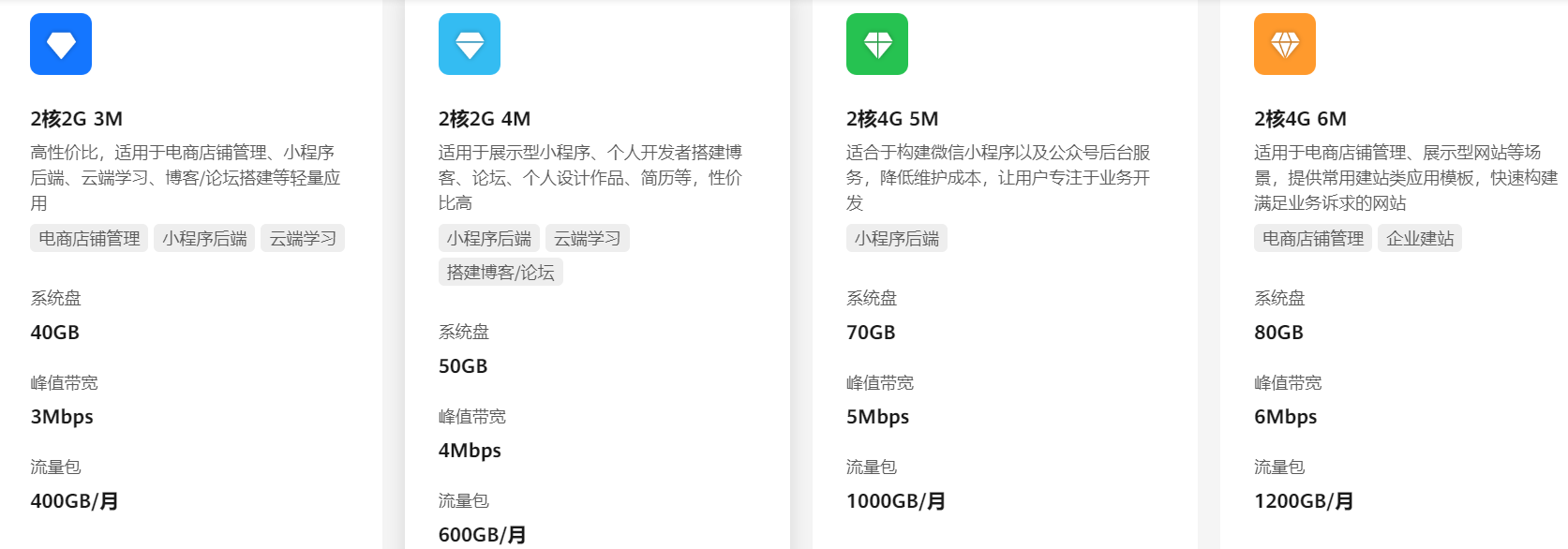
首先,华为云云耀云服务器L配备了强大的处理器和内存组合,以应对各种复杂的计算任务。它采用最新的英特尔至强处理器,具有多核心架构和高频率运行,可以处理大规模的数据计算和处理工作负载。此外,服务器配置可灵活扩展,满足不同业务需求。
其次,华为云云耀云服务器L在网络性能方面表现出色。它支持高带宽和低延迟的网络连接,确保数据传输速度快而稳定。无论是处理大规模的数据集,还是提供实时的在线服务,都能够保持卓越的网络性能,提供流畅的用户体验。
另外,华为云云耀云服务器L还注重数据安全和可靠性。它采用了多层次的安全措施,包括网络隔离、防火墙保护等,保证用户的数据得到有效的保护。同时,服务器硬件以及网络基础设施采用冗余设计,确保在任何意外情况下都能保持高可用性和可靠性。
最后,华为云作为全球领先的云服务提供商,为云耀云服务器L提供了一系列完善的支持和服务。用户可以享受到24小时不间断的技术支持,以及灵活的付费方式和计量方式,根据实际需求进行弹性扩容和调整。
总而言之,华为云云耀云服务器L是一款非常强大而可靠的云计算解决方案。无论是大型企业还是个人开发者,都可以借助它提供的高性能和稳定性,快速构建和部署应用。如果你正在寻找一台可靠、性能卓越的云服务器,华为云云耀云服务器L将是一个值得考虑的选择。
对比一下其它云服务商提供的计算机性能及价格,大家应该选择谁就不用我多说了吧(*^▽^*)
828企业上云节_云服务器特惠_优惠_828促销活动_828大促-华为云
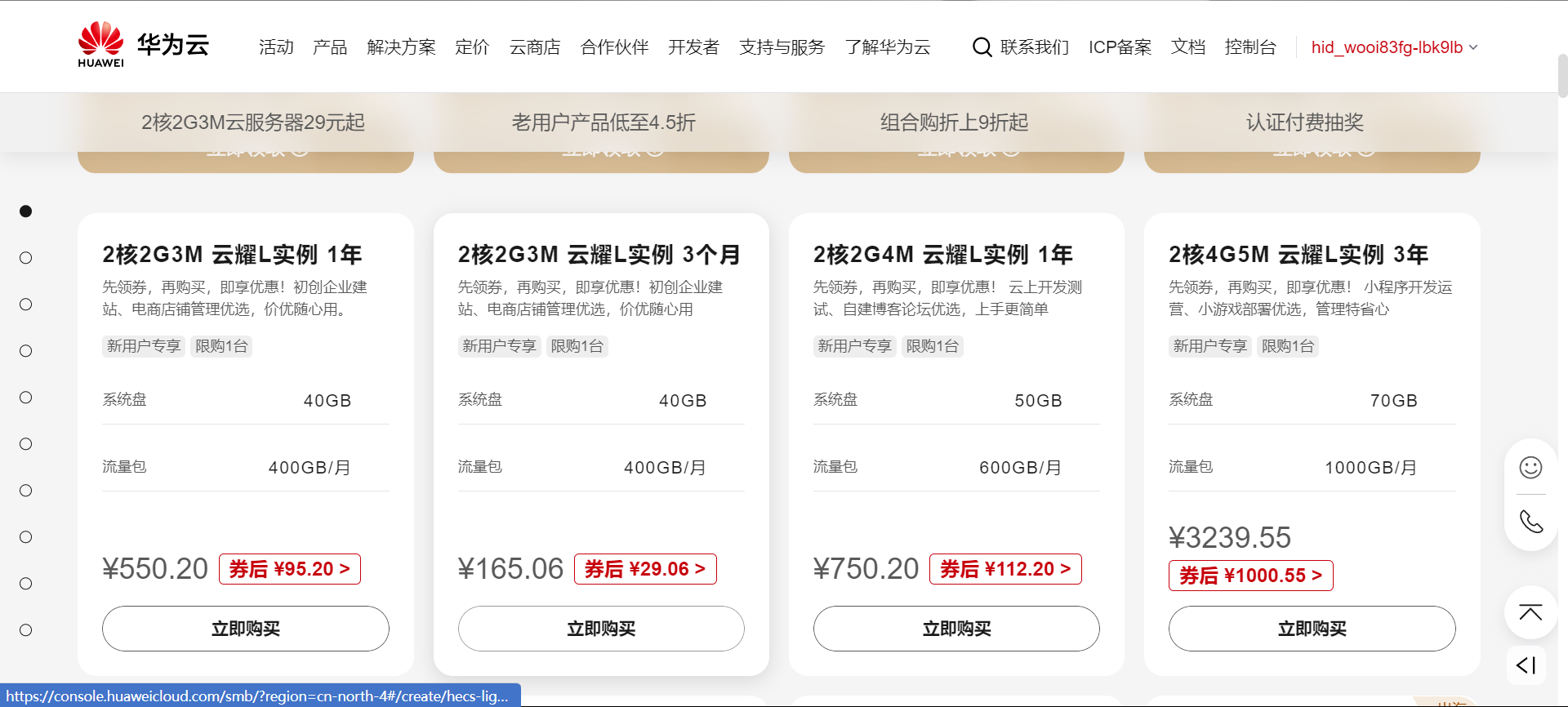
华为云耀云服务器L实例 购买流程
云耀云服务器L实例 _【最新】_轻量云服务器_轻量服务器_轻量应用服务器-华为云
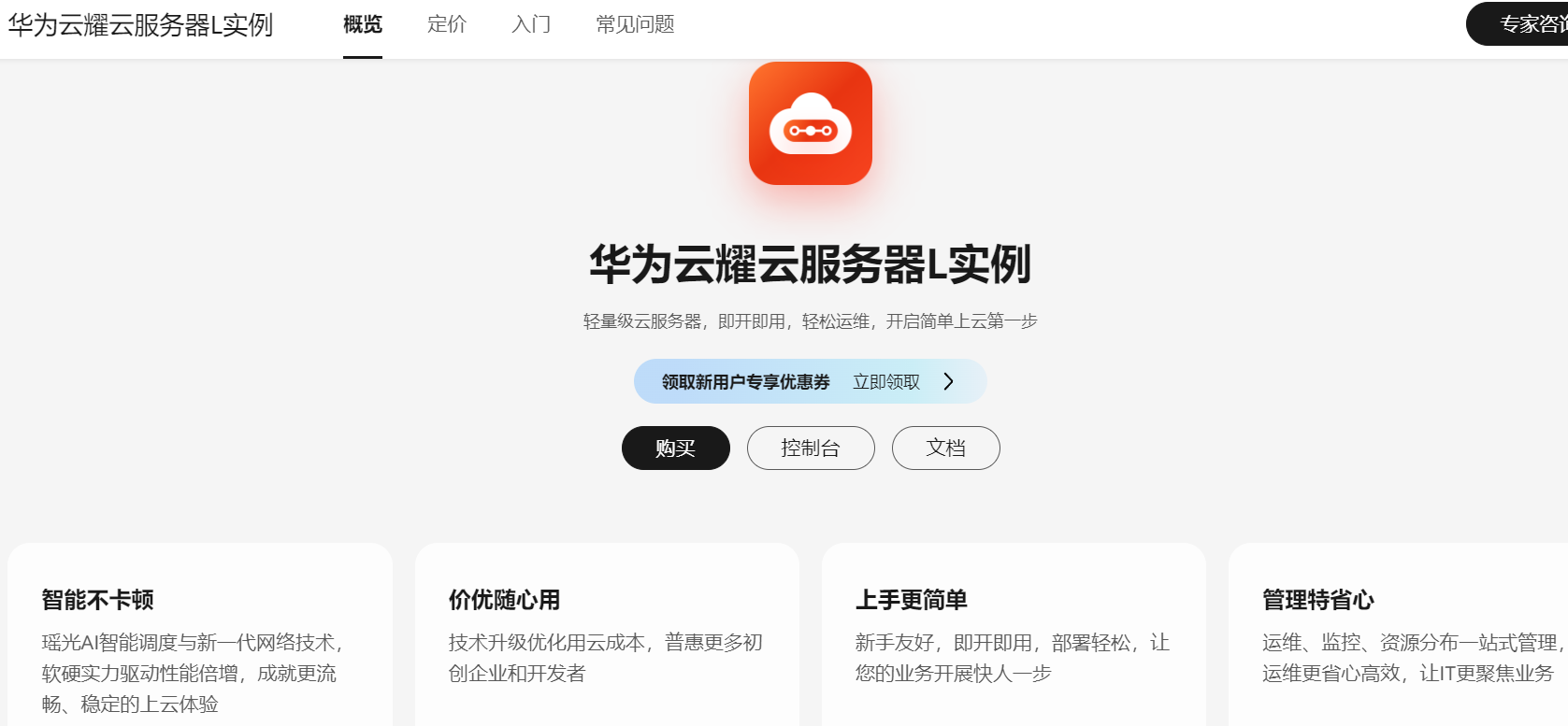
感谢华为大哥的优惠券
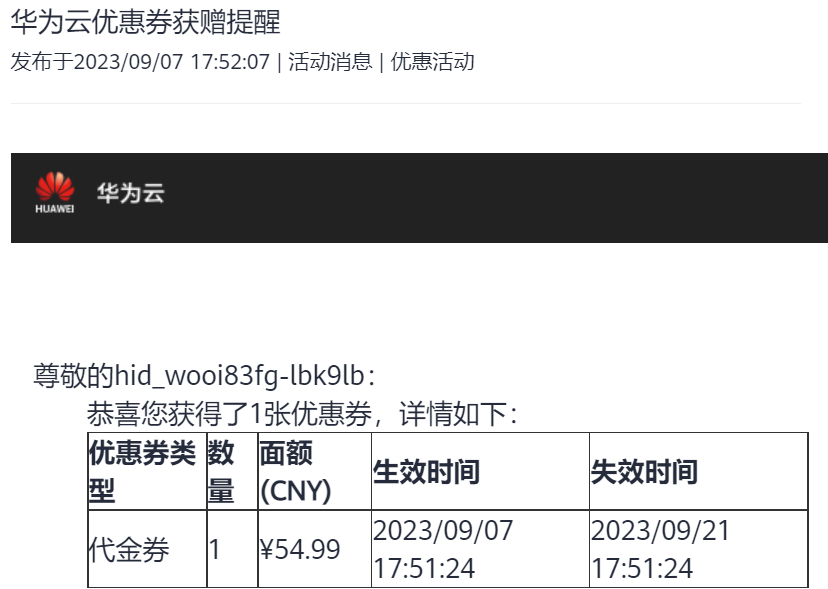
用优惠券才3分钱,再次感谢!欢迎大家购买一个,跟我一起试试
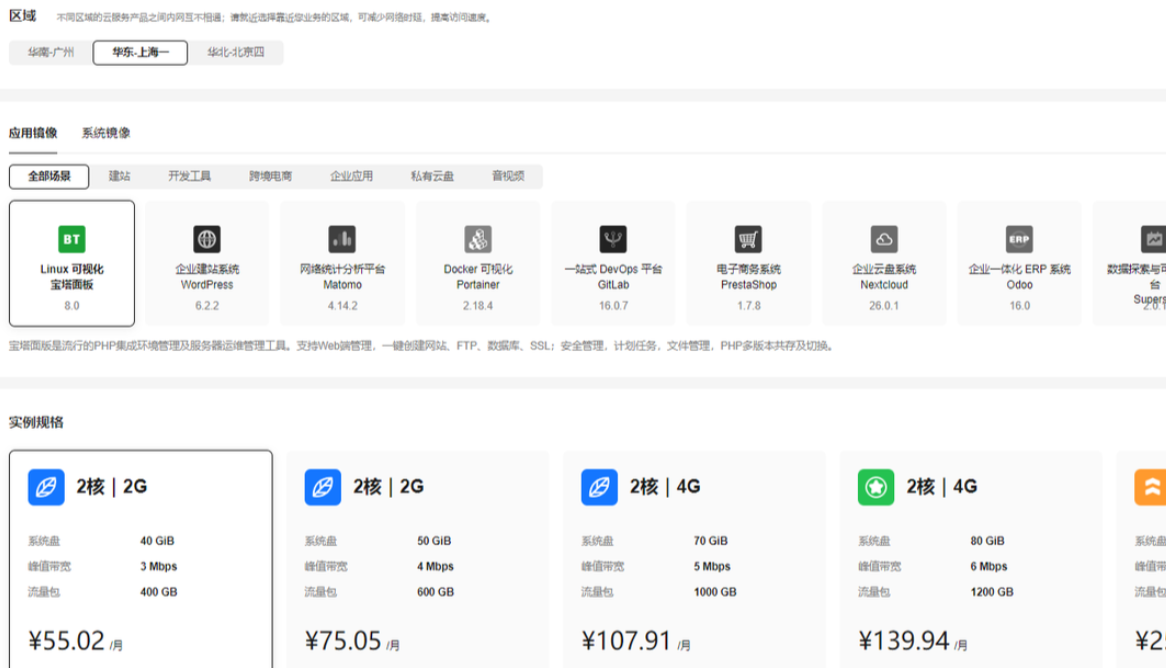
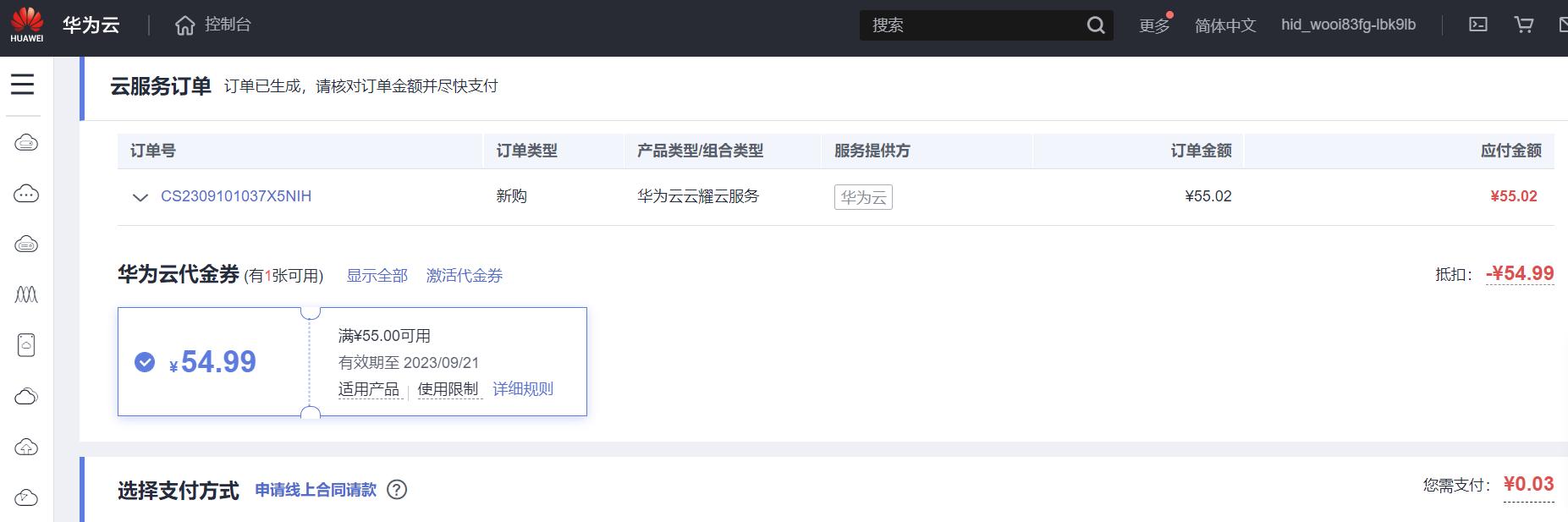
购买云耀云服务器L实例后,第一次使用需要重置密码并妥善保管哟!
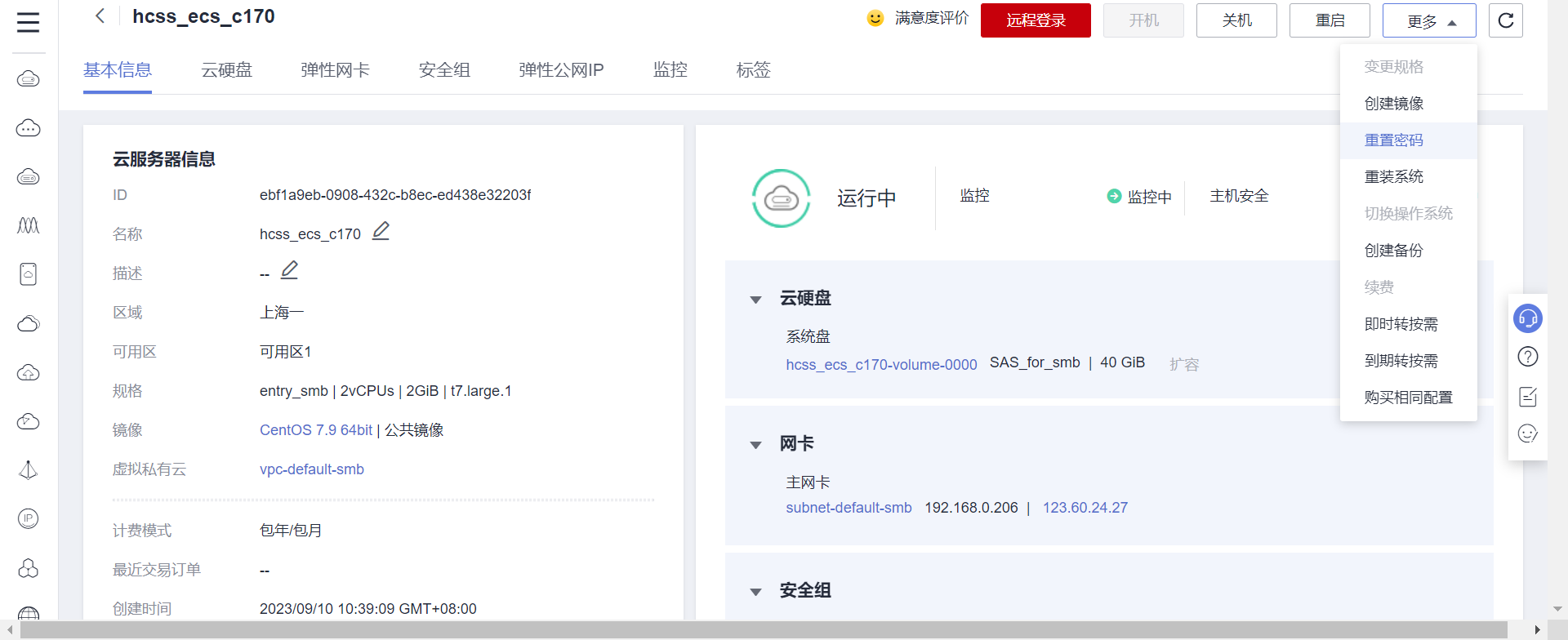
配置安全组
访问应用需开通8888端口、访问MySQL数据库需开通3306端口等
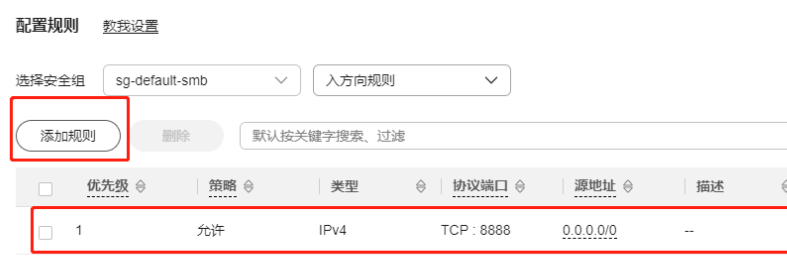


向大家简单介绍一下本次部署的几个微服务中间件:
这些中间件都是学习微服务离不开的
第一个是我们最爱的Docker:微服务02 Docker RabbitMQ SpringAMQP_软工菜鸡的博客-CSDN博客
因为本篇主要测试服务器,如果不了解的朋友可以看我的这篇博客,就不再一一赘述!
宝塔安装Docker 直接点击左侧的Docker就会提示你,让你下载
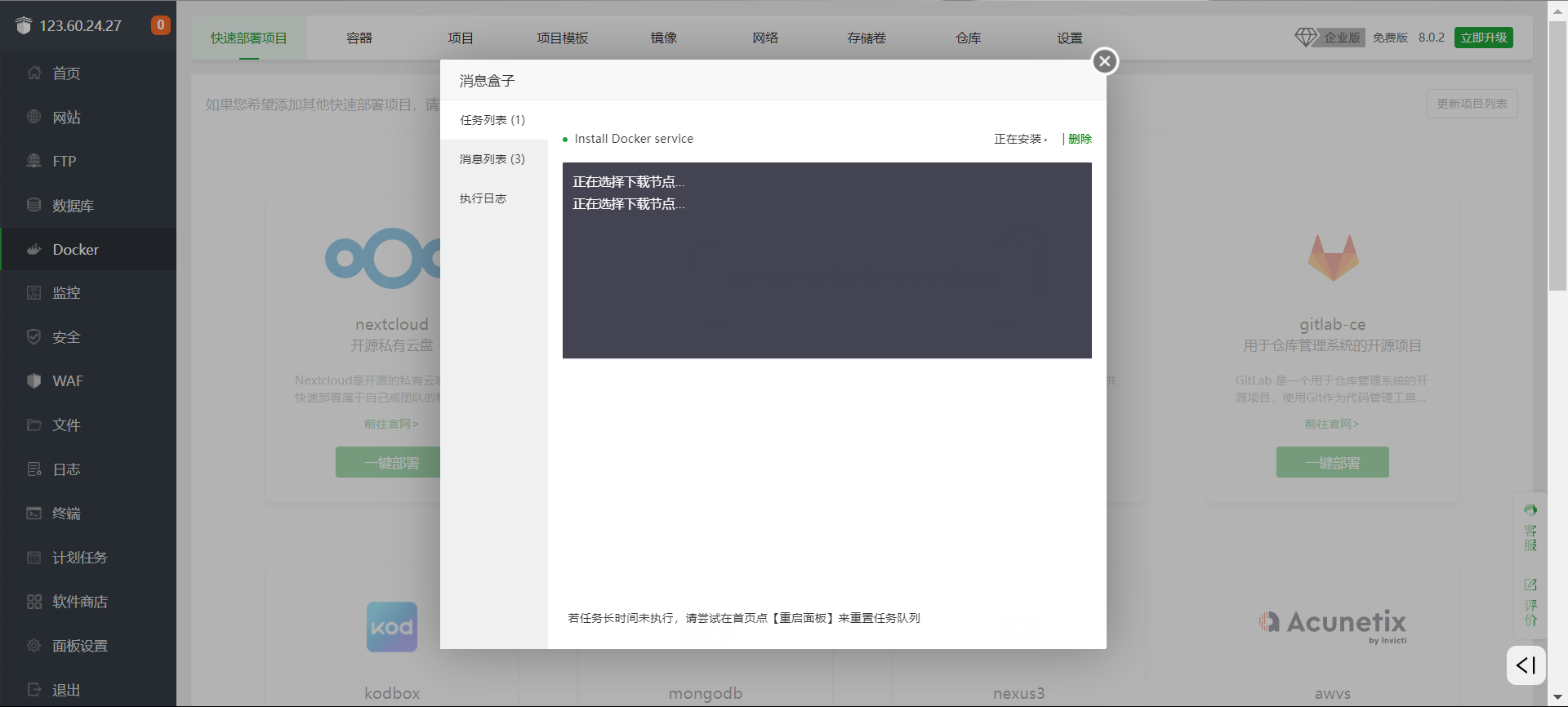
docker安装rabbitmq
- 在线拉取: docker pull rabbitmq:3-management
- 执行下面的命令来运行MQ容器:
docker run \
-e RABBITMQ_DEFAULT_USER=‘mq账号’ \
-e RABBITMQ_DEFAULT_PASS=‘密码’ \
--name mq \
--hostname mq1 \
-p 15672:15672 \
-p 5672:5672 \
-d \
rabbitmq:3-managementfirewall-cmd --add-port=3306/tcp --permanent # --add-port=3306/tcp表示放行3306端口的tcp访问,--permanent表示永久生效
firewall-cmd --reload # 重新载入防火墙规则使其生效
开放安全组以及防火墙端口 后面我就不再赘述喽!
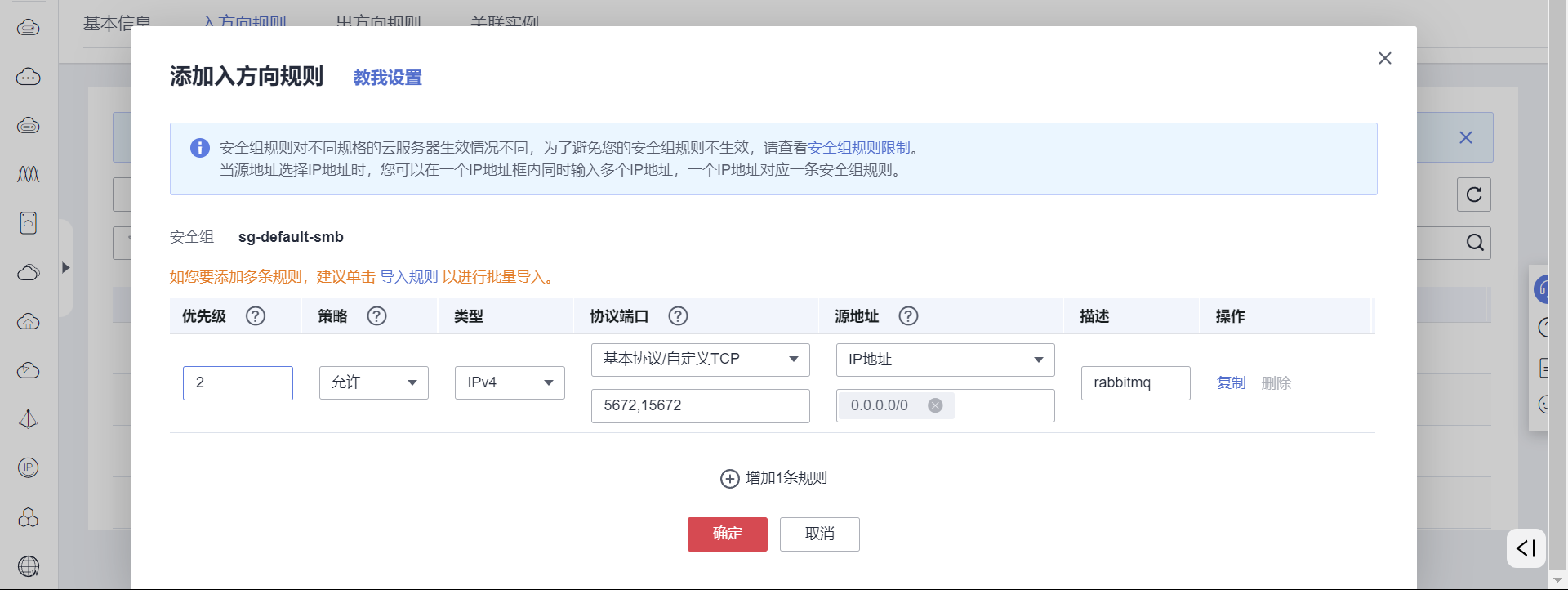
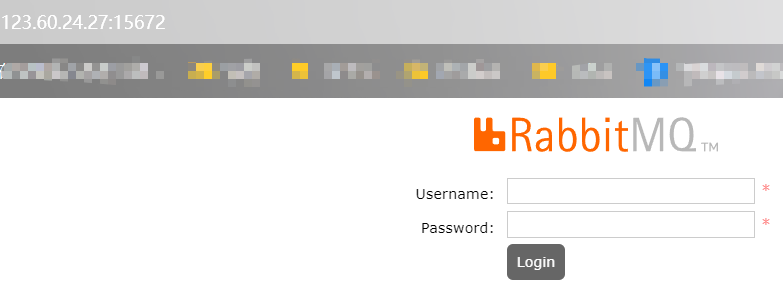
RabbitMQ Management 欢迎大家买了华为云服务器跟我一起玩!
部署单点elasticsearch
微服务03 分布式搜索引擎 elasticsearch ELK kibana RestAPI 索引库 DSL查询 RestClient 黑马旅游_软工菜鸡的博客-CSDN博客
1.1.创建网络
因为我们还需要部署kibana容器,因此需要让es和kibana容器互联。这里先创建一个网络:
docker network create es-net1.2.加载镜像
这里我们采用elasticsearch的7.12.1版本的镜像,这个镜像体积非常大,接近1G。不建议大家自己pull。
我这边提供了镜像的tar包:
一定要确认传上去的镜像和本地是否一样大,不一样大就是上传被中断了!
大家将其上传到虚拟机中,然后运行命令加载即可:
# 导入数据
docker load -i es.tar同理还有kibana的tar包也需要这样做。
1.3.运行
运行docker命令,部署单点es:
docker run -d \
--name es \
-e "ES_JAVA_OPTS=-Xms512m -Xmx512m" \
-e "discovery.type=single-node" \
-v es-data:/usr/share/elasticsearch/data \
-v es-plugins:/usr/share/elasticsearch/plugins \
--privileged \
--network es-net \
-p 9200:9200 \
-p 9300:9300 \
elasticsearch:7.12.1运行了就删

命令解释:
-e "cluster.name=es-docker-cluster":设置集群名称-e "http.host=0.0.0.0":监听的地址,可以外网访问-e "ES_JAVA_OPTS=-Xms512m -Xmx512m":内存大小-e "discovery.type=single-node":非集群模式-v es-data:/usr/share/elasticsearch/data:挂载逻辑卷,绑定es的数据目录-v es-logs:/usr/share/elasticsearch/logs:挂载逻辑卷,绑定es的日志目录-v es-plugins:/usr/share/elasticsearch/plugins:挂载逻辑卷,绑定es的插件目录--privileged:授予逻辑卷访问权--network es-net:加入一个名为es-net的网络中-p 9200:9200:端口映射配置
在浏览器中输入:http://192.168.150.101:9200 即可看到elasticsearch的响应结果:

部署kibana
kibana可以给我们提供一个elasticsearch的可视化界面,便于我们学习。
2.1.部署
运行docker命令,部署kibana
docker run -d \
--name kibana \
-e ELASTICSEARCH_HOSTS=http://es:9200 \
--network=es-net \
-p 5601:5601 \
kibana:7.12.1--network es-net:加入一个名为es-net的网络中,与elasticsearch在同一个网络中-e ELASTICSEARCH_HOSTS=http://es:9200":设置elasticsearch的地址,因为kibana已经与elasticsearch在一个网络,因此可以用容器名直接访问elasticsearch-p 5601:5601:端口映射配置
kibana启动一般比较慢,需要多等待一会,可以通过命令:
docker logs -f kibana查看运行日志,当查看到下面的日志,说明成功:
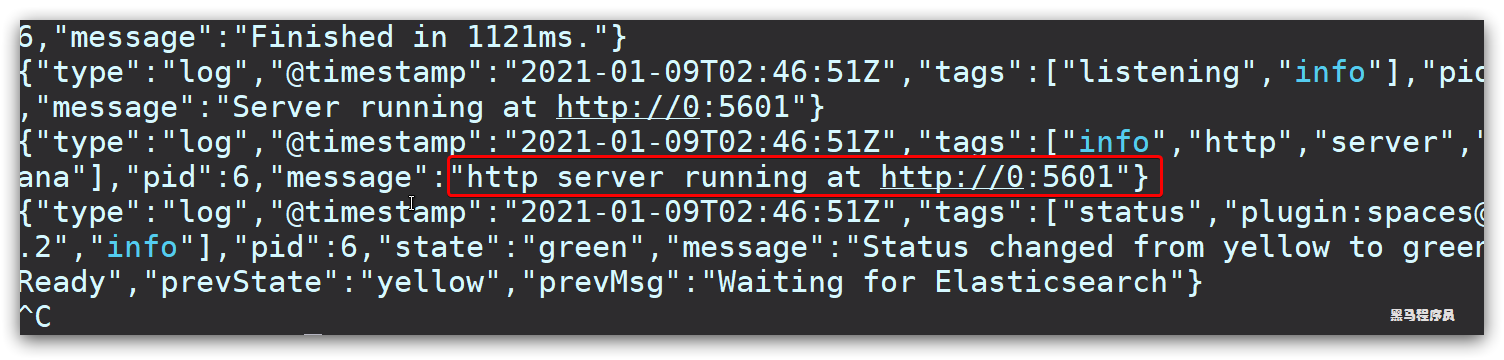
此时,在浏览器输入地址访问:http://192.168.150.101:5601,即可看到结果
2.2.DevTools
kibana中提供了一个DevTools界面:
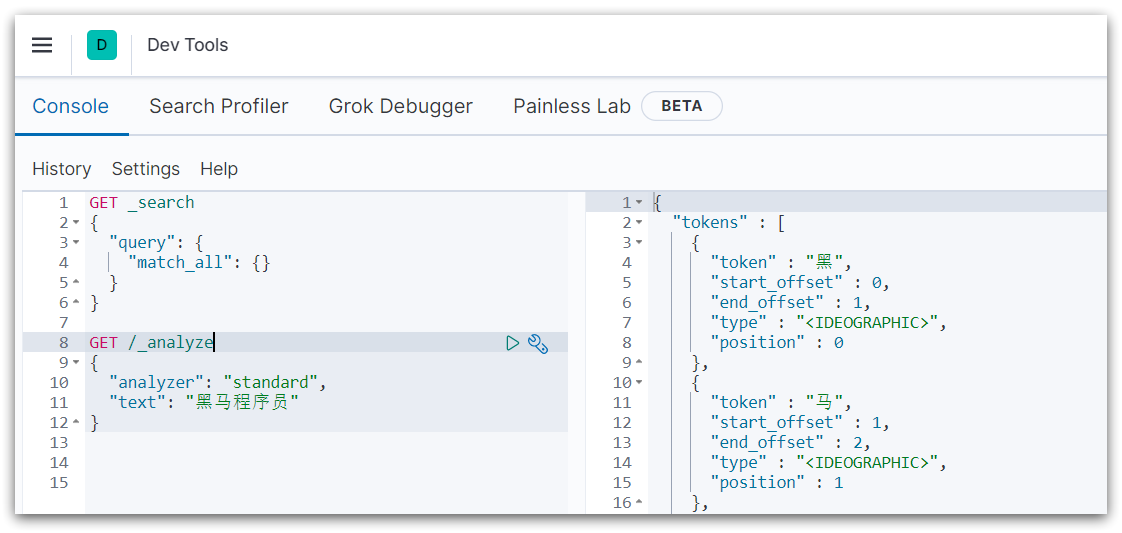
这个界面中可以编写DSL来操作elasticsearch。并且对DSL语句有自动补全功能。
3.安装IK分词器
3.1.在线安装ik插件(较慢)
# 进入容器内部
docker exec -it elasticsearch /bin/bash
# 在线下载并安装
./bin/elasticsearch-plugin install https://github.com/medcl/elasticsearch-analysis-ik/releases/download/v7.12.1/elasticsearch-analysis-ik-7.12.1.zip
#退出
exit
#重启容器
docker restart elasticsearch3.2.离线安装ik插件(推荐)
1)查看数据卷目录
安装插件需要知道elasticsearch的plugins目录位置,而我们用了数据卷挂载,因此需要查看elasticsearch的数据卷目录,通过下面命令查看:
docker volume inspect es-plugins显示结果:
[
{
"CreatedAt": "2022-05-06T10:06:34+08:00",
"Driver": "local",
"Labels": null,
"Mountpoint": "/var/lib/docker/volumes/es-plugins/_data",
"Name": "es-plugins",
"Options": null,
"Scope": "local"
}
]说明plugins目录被挂载到了:/var/lib/docker/volumes/es-plugins/_data 这个目录中。
2)解压缩分词器安装包
下面我们需要把课前资料中的ik分词器解压缩,重命名为ik

3)上传到es容器的插件数据卷中
也就是/var/lib/docker/volumes/es-plugins/_data :
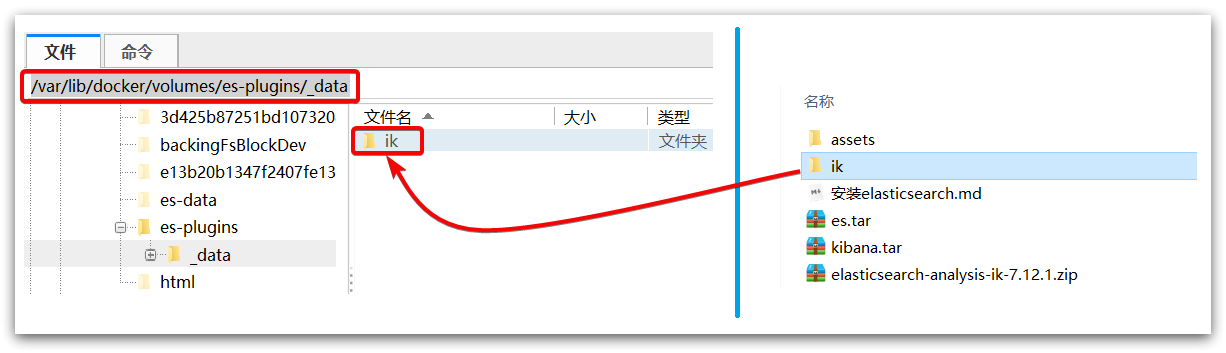
4)重启容器
# 4、重启容器
docker restart es# 查看es日志
docker logs -f es5)测试:
IK分词器包含两种模式:
ik_smart:最少切分ik_max_word:最细切分
GET /_analyze
{
"analyzer": "ik_max_word",
"text": "黑马程序员学习java太棒了"
}结果:
{
"tokens" : [
{
"token" : "黑马",
"start_offset" : 0,
"end_offset" : 2,
"type" : "CN_WORD",
"position" : 0
},
{
"token" : "程序员",
"start_offset" : 2,
"end_offset" : 5,
"type" : "CN_WORD",
"position" : 1
},
{
"token" : "程序",
"start_offset" : 2,
"end_offset" : 4,
"type" : "CN_WORD",
"position" : 2
},
{
"token" : "员",
"start_offset" : 4,
"end_offset" : 5,
"type" : "CN_CHAR",
"position" : 3
},
{
"token" : "学习",
"start_offset" : 5,
"end_offset" : 7,
"type" : "CN_WORD",
"position" : 4
},
{
"token" : "java",
"start_offset" : 7,
"end_offset" : 11,
"type" : "ENGLISH",
"position" : 5
},
{
"token" : "太棒了",
"start_offset" : 11,
"end_offset" : 14,
"type" : "CN_WORD",
"position" : 6
},
{
"token" : "太棒",
"start_offset" : 11,
"end_offset" : 13,
"type" : "CN_WORD",
"position" : 7
},
{
"token" : "了",
"start_offset" : 13,
"end_offset" : 14,
"type" : "CN_CHAR",
"position" : 8
}
]
}欢迎大家评论疑问等!
非常感谢您阅读到这里,创作不易!如果这篇文章对您有帮助,希望能留下您的点赞👍 关注💖 收藏 💕评论💬感谢支持!!!
听说 三连能够给人 带来好运!更有可能年入百w,进入大厂,上岸
























 1万+
1万+











 被折叠的 条评论
为什么被折叠?
被折叠的 条评论
为什么被折叠?










